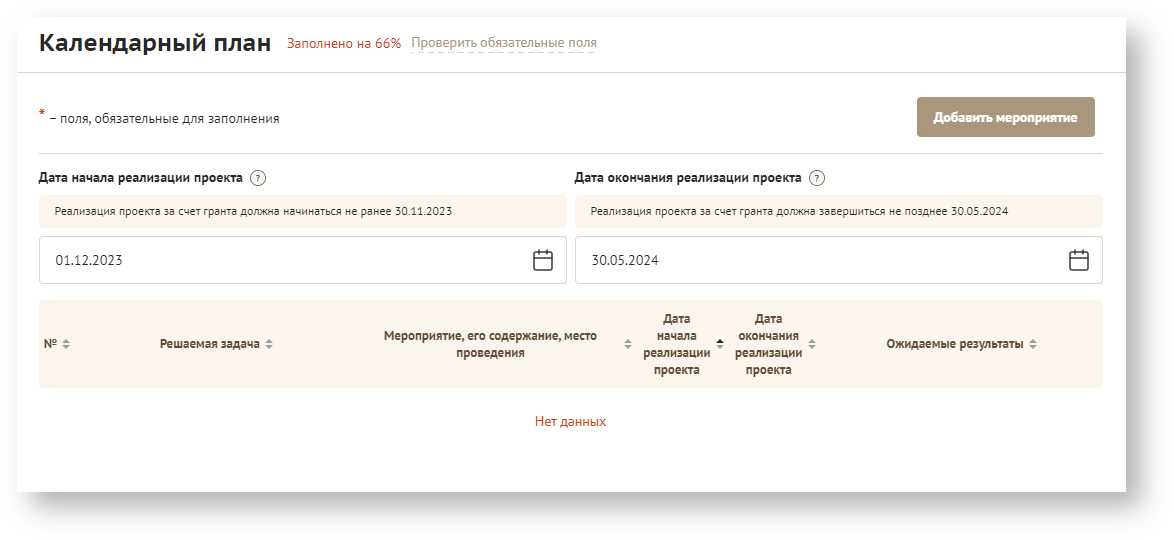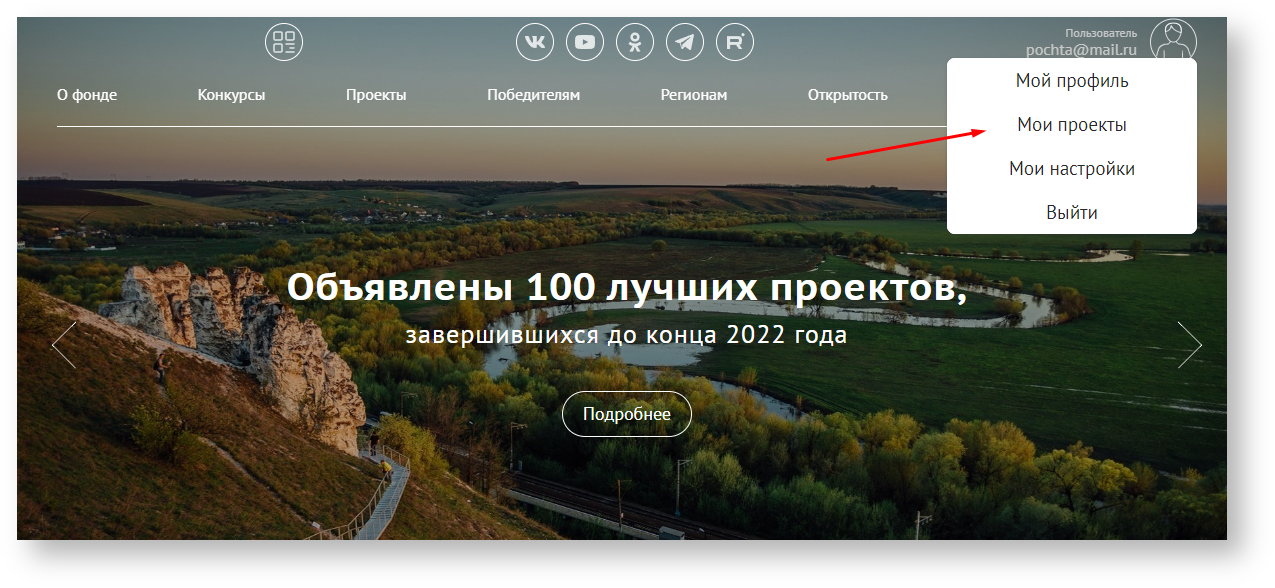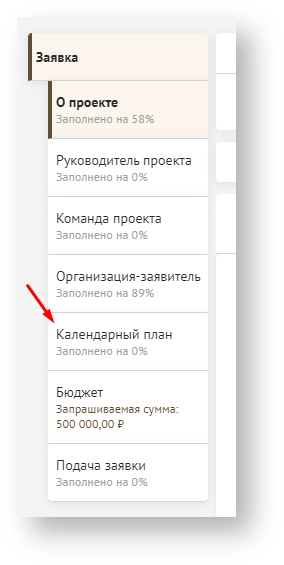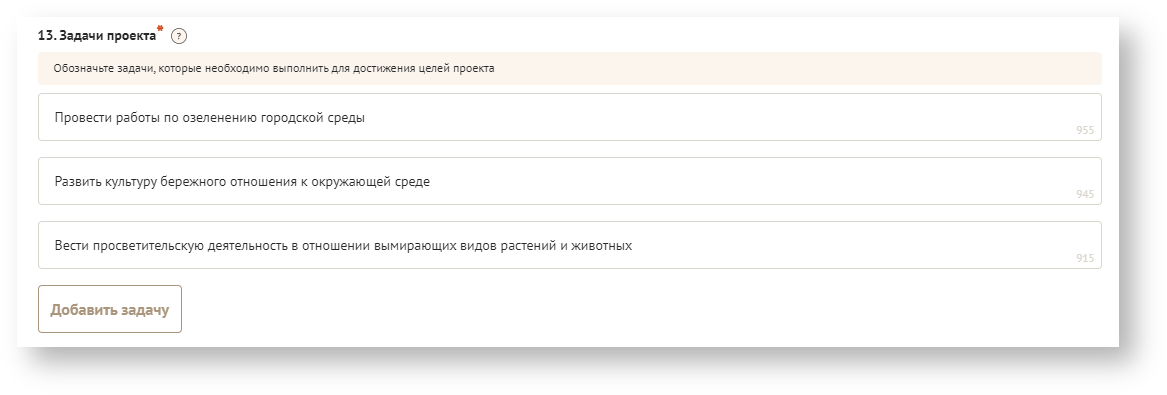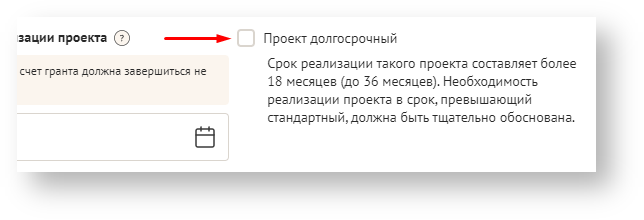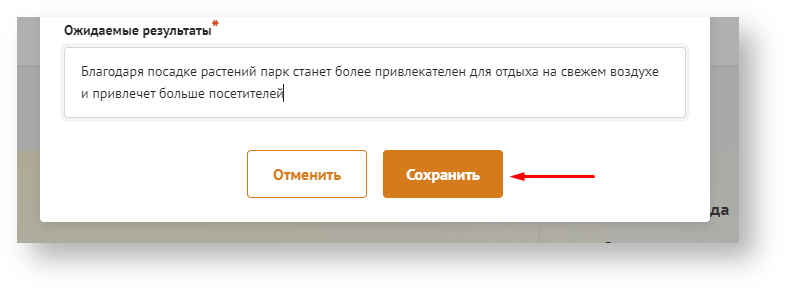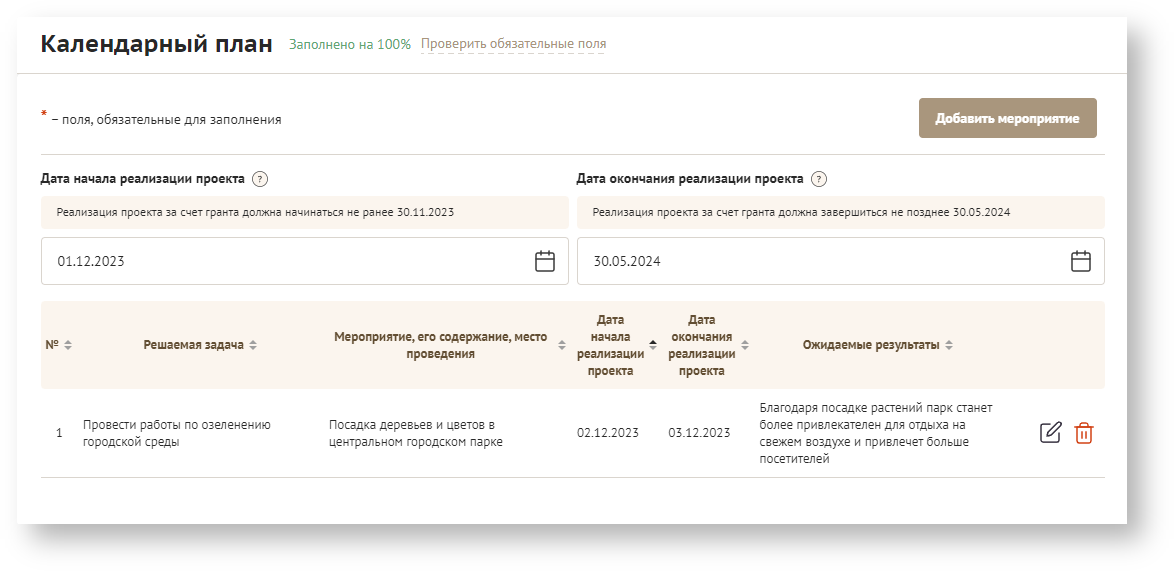Доступ
Доступ к заполнению секции "Календарного плана" есть только у создателя заявки (авторизованный пользователь).
Инструкция
Для заполнения или редактирования секции КП необходимо:
- Быть авторизованным пользователем на платформе;
- Иметь предварительно созданную заявку;
- Заявка должна находиться в статусе, позволяющем редактирование данных;
- Срок подачи заявок на конкурс не должен быть завершен.
- С главной страницы перейдите в раздел "Мои проекты".
Нажмите на номер заявки которую необходимо отредактировать/заполнить.
Действия с заявкой доступны только в том случае если она находится в статусе Подготовка/Требуется устранение недостатков.На странице проекта, в боковом меню нажмите на секцию КП.
При переходе в секцию КП, система автоматически проверяет заполненность поля "Задачи проекта" в разделе "О проекте" и заполненность полей дат начала и окончания проекта. Если даты реализации проекта не были указаны и/или задачи не были добавлены, в секции КП будут отображаться ошибки блокирующие ее работу:
Для начала работы с секцией КП необходимо предварительно указать "Задачи проекта" в секции "О проекте".
- Если в конкурсе принимаются долгосрочные проекты, то в КП, который вы заполняете, при подаче заявки появится опция "Проект долгосрочный".
Более подробно об оформлении долгосрочных проектов читайте здесь
Добавление мероприятия
Если поле "Задачи проекта" в разделе "О проекте" заполнены и указаны даты начала и окончания реализации проекта в секции КП, вы можете добавить информацию о каждом мероприятии, нажав на кнопку "Добавить мероприятие".
Далее необходимо заполнить в модальном окне "Добавить мероприятие" все обязательные поля, которые обозначены звездочкой. Рядом с некоторыми полями присутствует значок вопроса, нажав на который можно увидеть подсказку по их заполнению.
Мероприятие не может длиться в течение всего проекта. Нужно указать четкие, ограниченные сроки для каждого мероприятия. Сроки мероприятий должны быть реалистичными: следует учитывать не только возможности (ресурсы), но и риски.
Поле "Целесообразно ли размещение сведений о мероприятии на наших информационных ресурсах?" - предназначено для того, чтобы у заявителя была возможность указать, следует ли Фонду подсвечивать мероприятие по проекту на своих информационных ресурсах, таких как социальные сети.
Как только мероприятие из списка в поле "Решаемая задача" выбрано и заполнены все обязательные поля, где дано подробное описание и обозначены сроки проводимого мероприятия, кнопка "Сохранить" станет активной.
Кнопка "Отменить" и "Х" закрывает модальное окно без сохранения данных.- Задача, которая будет добавлена через модальное окно, отобразится в таблице в секции КП.
Когда в раздел "КП" добавляется первое мероприятие, заполненность этого раздела автоматически достигает 100%. Это отображается слева в блоке со списком разделов и сверху в самом разделе.
Чтобы избежать отклонения заявки на этапе валидации, необходимо заполнить таблицу всеми мероприятиями, указанными в разделе "О проекте". Кроме того, секция "КП" будет функционировать правильно только при последовательном заполнении всех предыдущих разделов.
Редактирование и удаление мероприятий
- После того как мероприятия были добавлены в секцию "КП", их можно редактировать/удалять.
- Чтобы отредактировать внесенные данные, нажмите в таблице справа от мероприятия на иконку с карандашом.
- Откроется модальное окно со всей ранее внесенной информацией с полями доступными для редактирования.
- После редактирования, нажмите кнопку сохранить.
- Чтобы удалить мероприятие из таблицы, нужно кликнуть на иконку с корзинкой, после чего подтвердить действие во всплывшем окне.
Долгосрочные проекты
- Если в конкурсе принимаются долгосрочные проекты, то в календарном плане появится чек-бокс "Проект долгосрочный".
- После активации чек-бокса появится окно для подтверждения статуса "Долгосрочный проект"
- При включении чек-бокса появляется обязательное текстовое поле "Обоснование необходимости реализации проекта в пределах срока, превышающего стандартный".
Заполните его, максимальное количество символов равно 1000.
Описание форм
Секция "Календарный план" до заполнения(по умолчанию):
- Индикатор заполненности секции;
- Сообщения о возможных блокирующих ошибках;
- Информационный текст;
- Поля для ограничения времени по проекту;
- Таблица мероприятий.
Заполнение дат начала и окончания реализации проекта:
Добавление мероприятия и заполнение данных:
Проверки и ошибки
| Триггер | Какая проверка | Какие ошибки | Как исправить |
| Невозможно редактировать секцию КП | Статус виден во всех секциях в верхнем информационном блоке | Нет возможности редактирования КП | Редактировать секцию КП можно только в статусе Подготовка/Требуется устранение недостатков, в остальных случаях редактирование невозможно. |
| При заполнении КП не появляется чекбокс Долгосрочный проект | В секции КП рядом с датами начала/окончания реализации проекта должен располагаться чекбокс | Нельзя сделать проект долгосрочным, т.к. чекбокс отсутствует | Если конкурс, на который подается заявка не предполагает долгосрочных проектов, чекбокс автоматически исчезает. |
| Дата начала/окончания реализации проекта подсвечивается красным | Если даты заполнены неверно, они подсветятся красным | Неправильно введена одна из дат. Например старт реализации запланирован на 1 янв 2024 года, а окончание запланировано на 1 янв 2023 года. Перепутан год или месяц. Дата окончания проставлена раньше даты начала реализации. | Ввести правильную дату в одно из полей |
| Дата начала/окончания реализации проекта подсвечивается красным в таблице | Даты в таблице отмечены красным восклицательным знаком | Даты мероприятий назначены на 1 янв 2023 года. Сам проект определен в рамках периода с 1 янв 2024 года по 2 янв 2024 года. Снова перепутан год, только неправильно заполнено уже модальное поле. | Скорректировать даты проведения мероприятий согласно срокам установленным в проекте |
| Слетает модальное окно при редактировании информации | Стереть данные выделив их мышкой и выйти за пределы модального окна | При редактировании описания мероприятия или ожидаемых результатов слетает модальное окно без сохранения данных. Причина в том что пользователь при удалении информации из поля мышкой вышел за пределы модального окна, что спровоцировало его закрытие без сохранения. | Не размахивать мышкой или стирать данные с помощью клавиатуры |